Bitte wählen Sie die Bereiche, die Sie exportieren möchten:
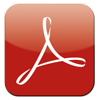
Schulung Acrobat Pro DC (Document Cloud) - PDF Erstellung
Schulungsformen
Inhouse-/Firmenschulung
- 3 Tage - anpassbar
- Termin nach Wunsch
- Preis nach Angebot
- In Ihrem Hause oder bei der GFU
- Online, Präsenz oder Hybrid
- Lernumgebung in der Cloud
Individualschulung
- 3 Tage - anpassbar
- Termin nach Wunsch
- Preis nach Angebot
- In Ihrem Hause oder bei der GFU
- Online, Präsenz oder Hybrid
- Lernumgebung in der Cloud
Beschreibung
In der aktuellen Version Adobe Acrobat Pro DC (Document Cloud), wartet das Programm mit einem komplett überarbeiteten Interface auf. Wie andere Softwaregiganten auch, bietet Adobe einen eigenen Web-basierenden Dienst für die Arbeit mit Dateien an: die Document Cloud. Ähnlich wie in einer SharePoint-Umgebung kann hier von mehreren Geräten und verschiedenen Plattformen aus auf Dokument zugegriffen und diese von mehreren Anwendern verwendet werden.
Features wie Mobile Link erlauben die Zusammenarbeit an einem PDF mittels Verlinkung auf das Original in der Cloud - Schluss mit dem heillosen Durcheinander aus dutzenden speicherfressenden Kopien ein und derselben E-Mail-Anlage.
Mit Adobe Acrobat Pro DC verwenden Sie das modernste und wohl leistungsfähigste Werkzeug zur Erstellung und Bearbeitung von PDF-Dateien.
Tauchen Sie tiefer ein mit einem weiteren Adobe Acrobat Kurs aus unserem Seminarangebot.
Schulungsziel
Dieses Seminar wird Sie in die Lage versetzten, moderne PDF-Dokumente mit Adobe Acrobat Pro DC zu erstellen, nachzubearbeiten, zu optimieren und für die gemeinsame Verwendung zur Verfügung zu stellen ohne dabei den Sicherheitsaspekt zu vernachlässigen
Details
Wer teilnehmen sollte
Jeder, der plattformunabhängige Dokumente erstellen und bearbeiten möchte.
Ihre Schulung
Präsenz-Schulung | Online-Schulung |
|---|---|
| Lernmethode | |
Ausgewogene Mischung aus Theorie und Praxis | Wie auch bei unseren Präsenz-Seminaren: Ausgewogene Mischung aus Theorie und praktischen Übungen. Trainer durchgehend präsent. |
| Unterlagen | |
Seminarunterlagen oder Fachbuch inklusive. Das Fachbuch wählt der Trainer passend zum Seminar aus - Ihren individuellen Buch-Wunsch berücksichtigen wir auf Nachfrage gerne. | Seminarunterlagen oder Fachbuch inklusive (per Post). Das Fachbuch wählt der Trainer passend zum Seminar aus - Ihren individuellen Buch-Wunsch berücksichtigen wir auf Nachfrage gerne. |
| Arbeitsplatz | |
|
|
| Lernumgebung | |
Neu aufgesetzte Remote-Systeme für jeden Kurs in Abstimmung mit dem Seminarleiter, sodass Sie über ein perfektes Setup für die Durchführung aller praktischen Übungen verfügen. | |
| Arbeitsmaterialien | |
Din A4 Block, Notizblock, Kugelschreiber, USB-Stick, Textmarker, Post-its | |
| Teilnahmebescheinigung | |
Die Teilnahmebescheinigung inkl. Inhaltsverzeichnis wird Ihnen am Ende des Seminars ausgehändigt. | Die Teilnahmebescheinigung inkl. Inhaltsverzeichnis wird Ihnen per Post zugesandt. |
Organisation
Präsenz-Schulung | Online-Schulung | |
|---|---|---|
| Teilnehmendenzahl | ||
min. 1, max. 8 Personen | ||
| Garantierte Durchführung * | ||
Ab 1 Teilnehmenden | ||
| Schulungszeiten | ||
| ||
| Ort der Schulung | ||
 GFU Schulungszentrum GFU SchulungszentrumAm Grauen Stein 27 51105 Köln-Deutz oder online im Virtual Classroom oder europaweit bei Ihnen als Inhouse-Schulung Das Hygienekonzept wurde mit professioneller Hilfe umgesetzt und mit der zuständigen Behörde abgestimmt. Gerne stellen wir Ihnen dieses zur Verfügung. Darüber hinaus haben wir zu Ihrer Sicherheit das Schulungszentrum mit insgesamt 17 Trotec TAC V+ Hochleistungsluftreinigern ausgestattet. Durch die neuartig entwickelte Filtertechnik (H14 zertifiziert nach DIN EN1822) wird die Raumluft mehrfach stündlich umgewälzt und infektiöse Aerosole im HEPA-Virenfilter zu 99.995% abgeschieden und abgetötet. Zusätzlich sind alle Räume mit CO2 Ampeln ausgestattet, wir stellen Ihnen gerne zertifizierte FFP2 Masken zur Verfügung. | ||
| Räumlichkeiten | ||
Helle und modern ausgestattete Räume mit perfekter Infrastruktur | Bequem aus dem Homeoffice von überall | |
| All-Inclusive | ||
Frühstück, Snacks und Getränke ganztägig, Mittagessen im eigenen Restaurant, täglich 6 Menüs, auch vegetarisch | Eine Auswahl unserer Frühstücks-Snacks und Nervennahrungs-Highlights senden wir Ihnen mit den Seminarunterlagen per Post zu. | |
| Barrierefreiheit | ||
Das GFU-Schulungszentrum (Am Grauen Stein 27) ist barrierefrei | - | |
Kostenfreie Services
Präsenz-Schulung | Online-Schulung |
|---|---|
|
|
Inhalt
- Die Unterschiede zwischen den verschiedenen Adobe Acrobat Versionen
- Adobe Acrobat Pro versus Adobe Acrobat Standard versus Adobe Reader
- Welche Vorteile bietet die Verwendung der Adobe Document Cloud
- Aufbau der Programmoberfläche von Adobe Acrobat Pro DC
- Überblick über die Werkzeuge in Adobe Acrobat Pro DC
- Zugriff auf zuletzt verwendete Dateien mit Hilfe der Dateilisten
- Aufbau und Bestandteile des Navigationsfensters
- Hilfe zur Selbsthilfe
- Zugriff auf die Programmhilfe (online / offline)
- Hilferessourcen auf adobe.com
- Einrichten des Programms
- Online- / Offlinebetrieb
- Adobe Acrobat Pro DC personalisieren
- Anpassen der Werkzeugleiste
- Standardeinstellungen wiederherstellen
- Essentials
- Wie ist ein PDF aufgebaut
- Was kann man alles mit einem PDF machen
- Struktur: Lesezeichen, Seiten, Anlagen, Ebenen und mehr
- Verwendung des Navigationsfensters
- Besondere PDF-Dateien: Portfolios
- PDF-Dokument erstellen
- Einstellungsprofile und Eigenschaften für die PDF-Erstellung
- Basis einer guten PDF-Datei: Anforderungen an das Quelldokument stellen
- Dokumenterstellung aus unterschiedlichen Quellen
- Erstellen eines PDF's aus Microsoft Word, Excel und PowerPoint
- Einbetten / Ausschließen von Schriften
- Scans in PDF's konvertieren und verbessern
- Erzeugen der Lesezeichenstruktur
- Integrieren von Quelldateien als Anlagen in ein PDF-Dokument
- Speichern auf dem lokalen Computer / im Netzwerk / der Document Cloud
- PDF-Dokument bearbeiten
- Der Aufbau einer PDF-Datei
- Hinzufügen von Texten, Bildern
- Texte in eingescannten Dokumenten bearbeitbar machen
- Verlinkungen zu intern und externen Zielen
- Physikalische Blattreihenfolge vs. logischer Reihenfolge
- Anpassen einer Lesezeichenstruktur / nachträgliches Anlegen
- Seiten im- / exportieren / ersetzen
- Rich Media: Hinzufügen von Flash, Audio und Video
- Integration von Kopf- und Fußzeilen mit eigener Seitenzählung
- Hinzufügen von Wasserzeichen und Hintergrundgrafiken
- Die Kommentarfunktionen
- Die unterschiedlichen Kommentarwerkzeuge und ihre Anwendung
- Kommentare formatieren
- Kommentare als Teamfunktionalität nutzen
- Automatisierung
- Makros à la Adobe: Aktionen
- Erstellen eigener Aktionen für die Automatisierung von Arbeitsabläufen
- Stapelverarbeitung durch Aktionen mit Bezug auf viele PDF-Dateien
- PDF-Formulare erstellen
- Erzeugen eines PDF-Formulars mit und ohne Vorlagen
- Wichtige Formularfelder
- Das Formular mit Schalter und Aktionen automatisieren
- Der Schutz des Formulars
- Schützen des PDF's
- Aspekte des Datenschutzes
- Meta-Informationen hinzufügen / entfernen
- Möglichkeiten und Technologien für den Schutz von PDF-Dateien
- Schutzeigenschaften definieren / ändern
- Inhalte Schwärzen
- Unterzeichnen eines PDF's
- Digitale Signaturen
- Mobile Link: Zugriff für andere Personen auf Ihre in der Document Cloud gespeicherten Dateien ermöglichen
- Index erstellen
- Erstellen eines in die PDF-Datei eingebetteten Index
- Erzeugen eines Volltext-Index für eine oder mehrere PDF-Dateien
- Suchen und Finden von Inhalten
- PDF-Datei exportieren / importieren
- Exportieren eines PDF's in unterschiedliche Dateiformate
- Das PDF-Dokument auf mehrere Dateien aufteilen
- PDF in Microsoft Office 2013 / 2016 importieren
- Microsoft SharePoint-Integration
- Optimierung und Druckvorbereitung
- Verringern der Dateigröße
- Erweiterte Optimierung durch Neuberechnung von Bildern
- Optimieren von eingescannten Seiten
- Der Preflight als Werkzeug für die Qualitätskontrolle (Überblick)
- Adobe Document Cloud Cloud
- Die Adobe-ID
- Anmelden an der Cloud
- Zugriff auf die Document Cloud
- Grundlegende PDF-Dienste online
- "Adobe Send & Track“ für Dateianlagen in Microsoft Outlook verwenden
- Änderungen an Dateien in der Cloud nachverfolgen
- Zusätzlich
- Viele Tipps & Tricks
- Zeitsparende Shortcuts
- Tools als Lernhilfe, die Sie woanders noch nie gesehen haben
Buchungsmöglichkeiten
Online oder in Präsenz teilnehmen
Sie können sowohl Online als auch in Präsenz am Seminar teilnehmen. Klicken Sie bei Ihrer Buchung oder Anfrage einfach die entsprechende Option an.
Inhouse-/Firmenschulung
Inhalte werden auf Wunsch an die Anforderungen Ihres Teams angepasst.
- Online, Präsenz oder Hybrid
- Komplette Lernumgebung in der Cloud mit Remote Zugriff
Individualschulung
Fokus aufs Fachliche und maximaler Raum für individuelle Fragen.
- Online, Präsenz oder Hybrid
- Komplette Lernumgebung in der Cloud mit Remote Zugriff
Was bedeutet Offene Schulung und Inhouse Schulung?
Bei einer offenen Schulung stehen Ort und Termin vorab fest. Jeder Interessent kann eine offene Schulung buchen, daher treffen Teilnehmer aus verschiedenen Unternehmen aufeinander.
Inhouse Schulungen können auf Ihren individuellen Schulungsbedarf zugeschnitten werden. Sie bestimmen den Teilnehmerkreis, Termin und Schulungsort.
Ist eine Inhouse Schulung die richtige Wahl?
Bei einer Inhouse Schulung gehen wir auf die individuellen Bedürfnisse Ihres Unternehmens ein und decken den Schulungsbedarf direkt bei Ihnen im Unternehmen ab.
Das spart Zeit und Geld und sorgt für einen schnellen Wissenstransfer Ihrer Mitarbeiter.
Wer kümmert sich um die Technik bei Inhouse Schulungen?
Eine komplette Lernumgebung in der Cloud mit Remote Zugriff ist für uns selbstverständlich. Sie müssen sich um nichts kümmern. Lediglich ein funktionierender PC oder Notebook mit Internetanschluss sollte für jeden Teilnehmer am Schulungstag bereit stehen.
Vorteile einer Inhouse Schulung
- Kompetente Seminarberatung
- Dozenten aus der Praxis
- Auf Ihre Bedürfnisse zugeschnittener individueller Lernstoff
- Sie können den Termin flexibel gestalten, so wie es für Sie am besten passt
- Unsere Inhouse Schulungen können Europaweit durchgeführt werden
- Der Fokus liegt auf Ihrem Schulungsbedarf, somit schonen Sie Ihr Budget
- Wissenslücken Ihrer Mitarbeitet werden schnell geschlossen